解决复印机无法打印的常见问题(如何应对复印机无法正常工作的状况)
- 数码维修
- 2025-08-14
- 2
复印机是办公室和家庭中必不可少的设备,但有时候可能会遇到无法打印的问题。这可能给我们的工作和生活带来不便。本文将介绍一些常见的复印机无法打印的问题以及解决方法,帮助读者快速排除故障,恢复正常使用。

1.复印机未正确连接电源和电线
-检查电源线和插头是否牢固连接
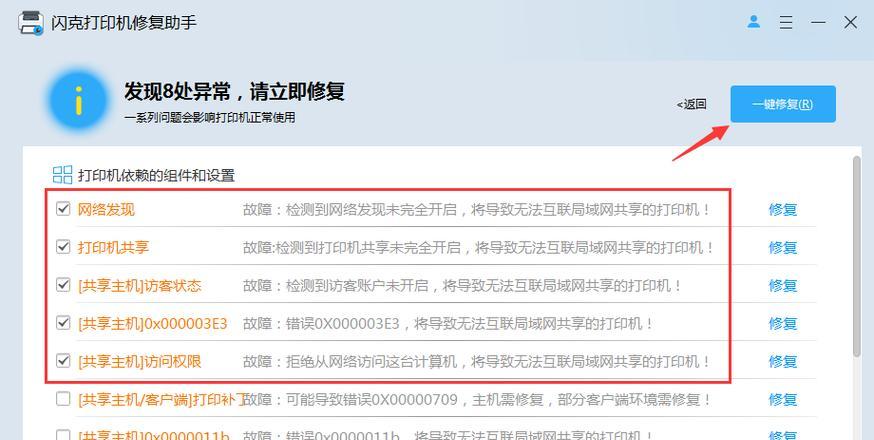
-确保电源线没有损坏
-尝试更换电源插座
2.纸张堆积在复印机中
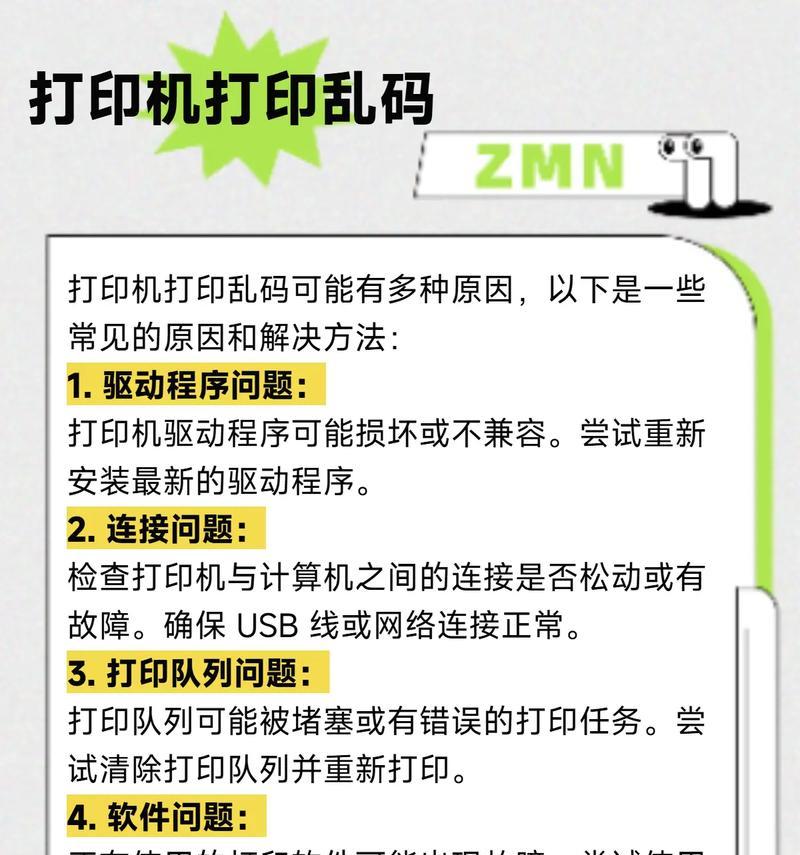
-检查纸盒是否有足够的纸张
-检查纸张是否卡住或摺曲
-清除纸张堆积并重新装载纸张
3.碳粉或墨盒耗尽
-检查碳粉或墨盒的墨量
-替换耗尽的碳粉或墨盒
4.打印设置错误
-确保选择了正确的打印机
-检查打印设置中的纸张类型和尺寸是否正确
-验证打印任务是否被发送到正确的打印机队列中
5.电脑与复印机连接问题
-检查电脑与复印机之间的连接线是否松动或损坏
-确保电脑已正确安装打印机驱动程序
-尝试重新启动电脑和复印机
6.复印机驱动程序需要更新
-访问制造商网站,下载并安装最新的驱动程序
-确保驱动程序与操作系统兼容
7.复印机内部故障
-关闭复印机并检查是否有任何卡纸或异物
-如果问题仍然存在,联系维修专业人员进行检修
8.复印机需要清洁
-使用清洁布或棉签清洁复印机的滚筒、镜头和其他零件
-避免使用化学溶剂,以免损坏复印机部件
9.复印机系统错误
-重新启动复印机以重置系统
-如果问题持续存在,尝试进行系统更新或恢复出厂设置
10.打印队列中的堵塞
-右键点击任务栏上的打印机图标,选择“查看打印队列”
-删除所有未完成的打印任务,重新开始打印
11.复印机设置与纸张尺寸不匹配
-在打印设置中确认所选纸张尺寸与复印机设置一致
-调整复印机纸盒中的纸张导向器以适应所需尺寸
12.按钮或触摸屏故障
-检查复印机上的按钮或触摸屏是否有损坏或粘连现象
-清洁按钮或触摸屏以去除污垢
13.复印机固件需要更新
-访问制造商网站,下载并安装最新的固件版本
-按照说明更新复印机固件
14.复印机内存不足
-减少复印机任务的规模或分批进行打印
-增加复印机的内存容量
15.复印机部件老化或损坏
-如果以上解决方法都没有效果,可能需要联系维修专业人员更换或修理部件
复印机无法打印是一个常见的问题,但通过检查电源连接、纸张堆积、碳粉耗尽等方面,以及进行一些简单的操作,我们通常可以解决这些问题。如果以上方法都无效,说明可能是复印机内部故障或需要更换部件,此时最好寻求专业维修帮助。要保持复印机的良好状态,定期清洁和维护是非常重要的。
版权声明:本文内容由互联网用户自发贡献,该文观点仅代表作者本人。本站仅提供信息存储空间服务,不拥有所有权,不承担相关法律责任。如发现本站有涉嫌抄袭侵权/违法违规的内容, 请发送邮件至 3561739510@qq.com 举报,一经查实,本站将立刻删除。